Защо компютърът не вижда видеокарта и как да го поправи

- 4929
- 1240
- Al Breitenberg
Обективно, видеокартата е много важен компонент на всеки компютър. И няма значение, това е мощен компютър за игра или обикновен компютър, ориентиран главно към работата с офис програми.
Видеокартата е постоянно на работа, придобива значителни товари, поради което периодично може да се появи неизправност или неизправност.

Най -често потребителите на компютър са изправени пред факта, че машината не вижда видеокартата, не я показва в мениджъра на устройството. Това незабавно се отразява на графиката. Съответно е безсмислено да се мисли за старта на игри.
Общи неизправности
Потенциални причини, поради които компютрите не виждат видеокарти, сравнително малко. Освен това много от тях могат да бъдат решени сами. Въпреки че в някои случаи ще бъде по -правилно да потърсите квалифицирана помощ в центъра за обслужване.
Изправен пред, че компютърът не вижда видеокартата и не я показва в мениджъра на устройството, потребителят няма да може да работи напълно с компютър. В крайна сметка видеокартата е отговорна за графиката, за възможността за показване на съдържанието на екрана с добро качество. Да, компютър без видеокарта ще продължи да работи. Но е малко вероятно някой да може да продължи напълно ежедневните си дела за компютъра, когато графичната карта не изпълнява своите функции.
Всички мерки, представени като част от тези инструкции, ще бъдат от значение за настолните компютри, както и за лаптопите, които са оборудвани с външна, тоест дискретна видеокарта. За интегрирани карти, в случай на някои лаптопи, се предоставят напълно различни действия и препоръки.
Важно е да се отбележи, че е без принцип, че това ще бъде Nvidia Geforce или AMD Radeon. Факт е, че компютърът не вижда видеокарта. Марката и моделът не играят ролята.
Основните причини, поради които компютърът не вижда видеокартата, а на компютъра с Windows 10 на борда не се вижда в списъците на диспечера на устройството, са свързани с:
- неправилна връзка;
- дънна платка;
- проблеми в ОС;
- графични драйвери;
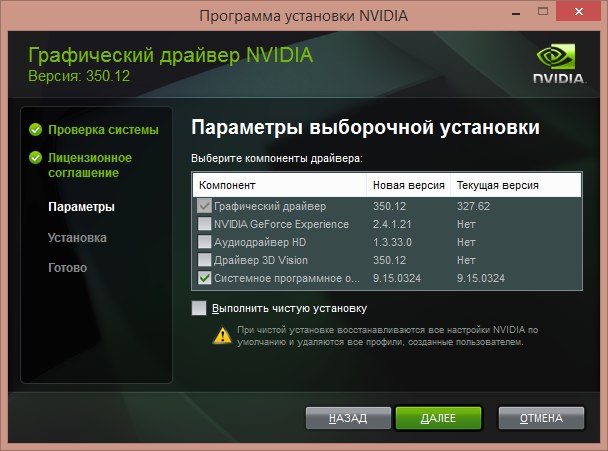
- вируси;
- BIOS;
- разбивка на устройството;
- хранене.
Плюс това препоръките ще бъдат представени отделно, в случай че е вградена -в графична карта.
Сега конкретно какво да правите, ако компютърът не вижда вашата видеокарта по една или друга причина и нормалната работа на компютъра става почти невъзможна.
Проблеми с връзката
Забелязвайки, че компютърът не вижда тази или онази видеокарта, независимо дали става въпрос за NVIDIA продукти или AMD Radeon, трябва да се предприемат подходящите действия. Незабавно вината за самия графичен адаптер не си заслужава. Ако компютърът не вижда видеокарта, е възможно той да е тривично свързан.

Портовете могат да бъдат объркани. Например, слотът е подобен на PCIEX16, но всъщност ще бъде pciex4.
Както знаете, можете да свържете и деактивирате дискретната видеокарта. И ако компютърът ви не го вижда по някаква причина, започнете с проверка на правилността на връзката.
Внимание. Това трябва да стане, ако компютърът наскоро е поправен, подредено или е инсталирана друга видеокарта. По време на транспортиране може да се наруши повече връзка.Ако има подозрения, че наскоро видео адаптер е извлечен от гнездото му или той може да скочи оттам, тогава е необходимо:
- напълно дезактивирайте системната единица на компютъра;
- Извадете страничния капак;

- Проверете монтажа на картата в конектора на дънната платка;

- извлечете адаптера, издухайте гнездото;
- поставете на място;
- Затворете страничния капак и активирайте храната.
Ако манипулациите не дават никакъв резултат, тогава причината не е тази. Трябва да продължите напред.
Дънна платка
Няма нищо приятно, че видеокартата не се определя от вашия компютър. Това показва определени проблеми. Но кои, без проверка и поне повърхностна диагноза, е трудно да се каже.
Един от потенциалните извършители може да бъде самата дънна платка. Тоест основата на компютъра, на който се държат всички компоненти.

Изглежда, че охладителят се върти, всичко трябва да работи на теория, но по някаква причина това не се случва.
Има няколко възможни причини от дънната платка:
- Увреждане на самата дънна платка. Това рядко се случва, но все пак тази опция не може да бъде изключена. Необходимо е да премахнете страничния капак и внимателно да проверите състоянието за пукнатини, следи от изгаряне на дъски и т.н. Но е трудно да се определи подобна неизправност.
- Неизправности на конекторите. Или слот, предназначен да свърже видеокарта, се разпадна, не успя. Отново, потребителят може само визуално да го изследва. Можете да проверите за изпълнение по 2 начина. Заведете го в сервизния център или свържете друга, очевидно работеща видеокарта.
- Конфликтът на видеокартата и дънната платка. Струва си да разгледате как имате възрастова такса и свежа видеокарта. Работата е там, че остарелите дъски няма да могат да работят с нови видеокарти. Това правило действа в обратния ред.
Като се имат предвид тези възможни проблеми, тяхното премахване може да бъде елементарно просто или да изисква намесата на специалисти.
Повреда в операционната система
Една от най -простите и най -често срещаните причини. Състои се от факта, че операционната система е завършила неправилно работата или е заредена неправилно. В резултат на това тя може да не вижда или да възприема видеокартата.
Първото нещо, което трябва да направите в подобна ситуация, е да рестартирате компютъра. В повечето случаи подобна мярка помага страхотна.
Освен това се препоръчва да започнете сканиращи системни файлове за откриване на счупени и повредени. Възможно е проблемът да се появи заради тях. За това се нуждаете:
- Въведете „изпълнението“ в реда за търсене;
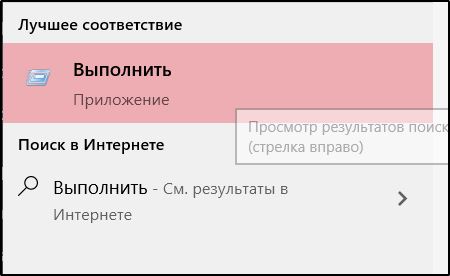
- Отворете приложението на командния ред;
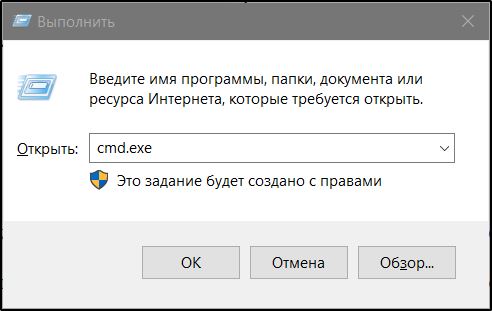
- В новия прозорец регистрирайте командата SFC /SCANNOW;
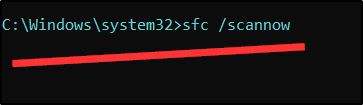
- Натиснете OK;
- Изчакайте процедурата за сканиране да завърши;
- За рестартиране на компютър.
Но също така се случва, че след преинсталиране на прозорци или след следващите получени актуализации компютърът не вижда видеокарта.
Това вече е пряко свързано със системните грешки. Тук най -правилното решение ще бъде преинсталирането на Windows.
Ако повредата е възникнала след инсталиране на следващите актуализации, можете да опитате да върнете системата към предишната версия. Това също е ефективен и често ефективен вариант за решаване на проблема.
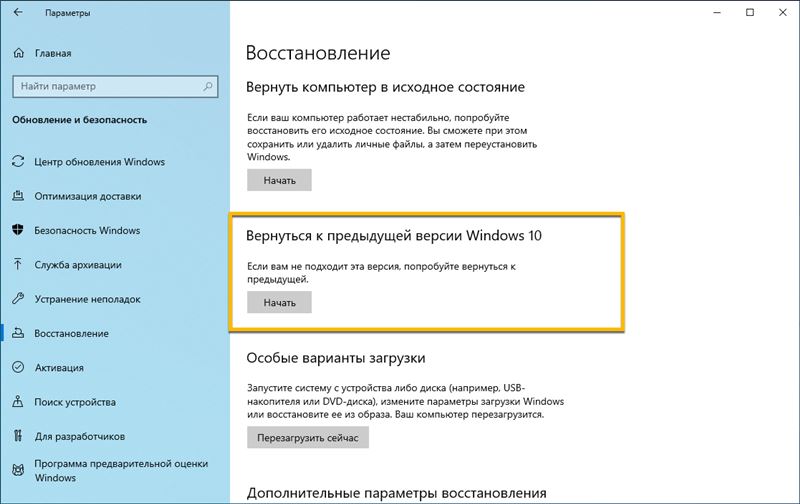
Шофьори
Не може да се изключи, че причината за несетраял от графичния адаптер, който компютърът просто не открива, стана обикновени драйвери.
Най -често това се случва, ако шофьорите не са актуализирани от дълго време и за дълъг период на компютърната услуга те са банални остарели. Или може да не са изобщо.
Следната инструкция ще помогне за подобни ситуации:
- Чрез реда за търсене на компютъра въведете заявката „изпращане на устройство“;
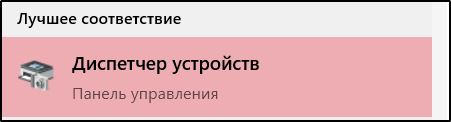
- Стартиране на подходящото приложение;
- Отидете в раздела „Видео -Адаптер“;

- В този списък намерете своя графичен адаптер;
- Вижте дали пред него няма въпроси или възклицателни знаци;
- Щракнете върху десния бутон с името на видеокартата;
- В контекстното меню изберете опцията „Изтриване“;
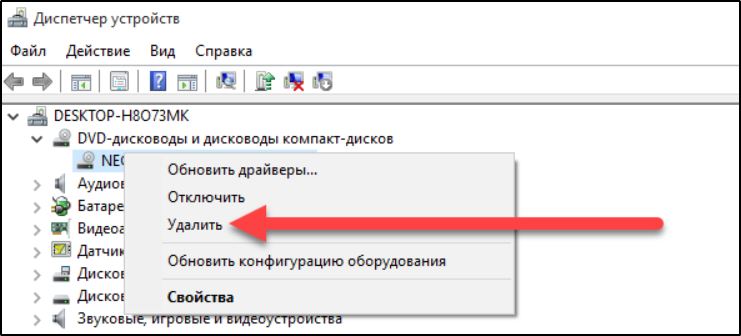
- Сега изпратете компютър за рестартиране.
По -нататък системата ще започне. Той може автоматично да определи свързаното устройство под формата на графичен адаптер и да започне търсенето на драйвери за ново оборудване.
Ако това не се случи, отворете официалния уебсайт на производителя на вашата видеокарта. В модела и серията намерете драйверите, които са подходящи за вашата видеокарта.
Тези файлове трябва да бъдат запазени на компютъра и да започнат да ги инсталират. След приключване на инсталацията, просто трябва да рестартирате компютъра. Актуализациите ще влязат в сила и системата ще започне да работи правилно, определяйки наличието на видео адаптер.
Но това не е последният проблем, поради който компютърът може да не вижда графичната карта.
Проблеми в настройките на BIOS
Има и такава опция, при която видеокартата не може да открие BIOS. Тази система, преди да стартира ОС, проверява работата на цялото оборудване, списък на свързани устройства. Ако проверката е успешна, тогава операционната система се зарежда в нормален режим.
Иногда Прюклхний -Пк, нагдась В Ресейме Биос, Система Может Обнаруетьда наначидки. Потребителят понякога не забелязва допълнителни известия на екрана, тъй като те се появяват и изчезват доста бързо. Тогава операционната система се зарежда, но с нарушена производителност, тъй като BIOS не можеше да открие видеокартата.
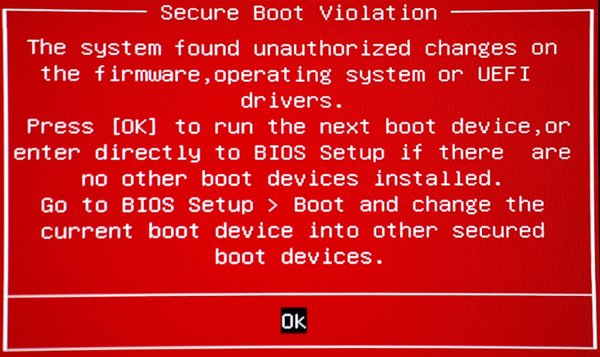
BIOS понякога не вижда видеокарта. Има и случаи, когато 2 графични адаптера се използват едновременно и приоритетът между тях е неправилно конфигуриран. Необходимо е да нулирате настройките и да проверите дали причината е била наистина в това.
За това се нуждаете:
- Когато включите компютъра, отидете в системата BIOS (за различни версии на ОС, вашите методи и клавиши, които трябва да бъдат изстишени);
- Отидете в менюто на подсистемата BIOS;
- Отидете в раздела Изход;
- Тук изберете „Зареждане на настройка по подразбиране“;
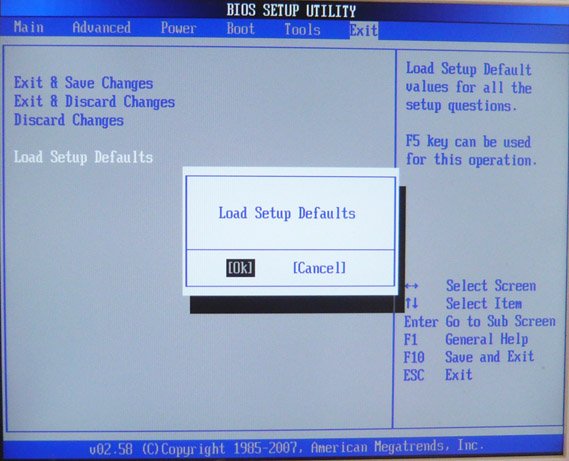
- Кликнете върху него, като използвате бутона Enter;
- Потвърдете действието, като изберете версията на Да;
- Изчакайте завършването на процедурата за нулиране на настройките;
- Изтеглете ОС в нормален режим.
Сега остава само чрез „мениджъра на устройството“, за да проверите дали видеокартата се е появила там или компютърът продължава да не го забелязва.
Въздействие на вирусите
Друга напълно възможна причина са вирусните атаки срещу вашия компютър.
Златъчният софтуер може значително да навреди на операционната система. Потребителят дори не подозира колко вредни и опасни вируси са в интернет. И не всички от тях са различни антивирусни програми, могат да бъдат открити своевременно.
Наличието на установената защитна програма все още не гарантира пълна безопасност. Антивирусът трябва периодично да се актуализира, така че програмата да получава свежи алгоритми и инструменти за защита срещу нови вируси.
Също така се препоръчва периодично да се започне принудителна проверка. Не всички злонамерени са блокирани в реално време. Нещо вече може да седи на компютъра, но антивирусът, докато не започне проверката, няма да може да открие заплахата.
Следователно алгоритъмът на действията е изключително прост:
- Инсталирайте антивирус или заредете свежи актуализации на вашия антивирусен софтуер;
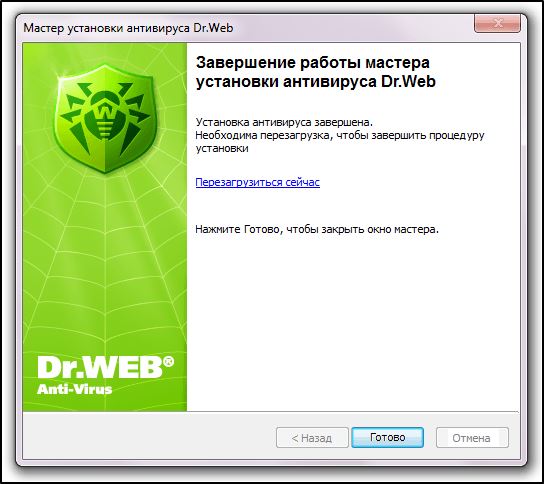
- Изпълнение на режим на сканиране;
- Изчакайте завършването на процедурата;
- премахване на откритите заплахи;
- За рестартиране на компютър.
Освен това няма да е излишно да се разхождате през системата от помощни комунални услуги тип DR.Уеб.
Липса на хранене
Това е уместно за тези, които наскоро са заменили компонентите на системния блок, сред които може да има видеокарта.
Случва се потребителят да купува компютър и с течение на времето го модифицира. Поставя друга видеокарта, по -мощен процесор и т.н. Но по някаква причина мнозина забравят, че промяната на компонентите на по -мощни води до увеличаване на потреблението на енергия. Той не се предоставя от домакински изход като захранване. Именно той прави постоянен от променлив ток и пренасочва напрежението с различни оценки към съответното оборудване на компютъра.
И ако захранването е слабо, а новите компоненти са по -мощни от предишните, тогава графичната карта може да няма достатъчно мощност към видеокартата. Той не функционира и не се определя, тъй като храненето не отива при него, или влиза в недостатъчни количества.
Да, има още един вариант, че самото захранване постепенно се проваля. Но това обикновено е придружено от по -очевидни признаци, шум, шум от вентилатора и т.н.
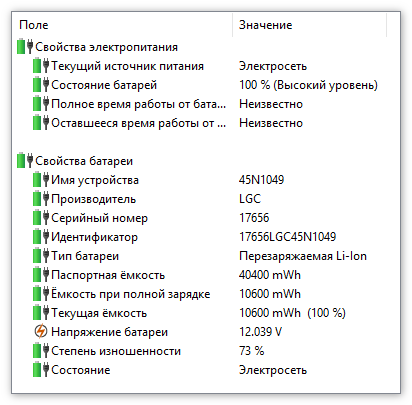
Следователно, в тази ситуация трябва да се опитате да свържете по -мощен захранващ блок и да проверите дали видеокартата ще бъде определена нормално и ще работи. Ако промяната на блока помогна, тогава трябва да инвестирате допълнителни средства при закупуването на нов източник на енергия за вашия системен блок.
Неизправки на видео карти
Най -нежелателното, което може да се случи, е разбиване на самата видеокарта на компютъра.
По принцип такъв проблем се намира сред геймърите и тези, които редовно стартират мощни програми и игри. Поради това видеокартата е под постоянно високо натоварване, тя се загрява и постепенно се проваля.
Ако охладителната система е слабо работеща лошо, системният блок се запушва с прах, тогава това само ще ускори неизбежното.

В такава ситуация можете да потърсите помощ от сервизния център. Експертите ще проведат диагностика и ще могат да определят дали е възможно да се възстанови работата на видеокартата. Или просто ще трябва да купувате ново оборудване. Това са впечатляващи финансови разходи.
Проблемът с вградената видеокарта
Отделно си струва да се обмисли ситуацията, когато компютър по една или друга причина не вижда интегрирана видеокарта.
Това е уместно главно за лаптопите, където не винаги се използват дискретни графични адаптери, но вероятно има интегрирана графика.
Ако компютърът ви не вижда вградена видео карта на лаптопа, тук можете да опитате да приложите следния метод:
- Чрез официалния уебсайт на производителя изтеглете драйвера за чипсет и видеокарта;
- Първият, който инсталира драйвера, предназначен за чипсета;
- Сега инсталирайте пакет от актуализации, но вече за видеокарта;
- Изпратете компютърно устройство за рестартиране.
Ако проблемите бяха точно в драйверите, тогава проблемът ще напусне и графиката ще започне да се показва в списъците на диспечера на устройството.
Интегрираните видеокарти обикновено се вграждат в процесора или в дънната платка. И неизправността на графиката води до факта, че трябва да промените целия възел, а не само отделна видеокарта. Това е основният недостатък на вградената графика. Плюс това, интегрираните аналози в сравнение с дискретни видеокарти не са в състояние да издават сериозни характеристики.
Защо компютърът не вижда нова видеокарта
Също така, специално внимание се заслужава от въпроса защо този или този компютър не вижда нова видеокарта, която е инсталирана на компютър.
Изглежда, че това е ново оборудване, току -що закупено. И на теория всичко трябва да работи така, сякаш часовник.
Но понякога се случва иначе. След като инсталира нова видеокарта, при зареждане на операционната система се чува странно необичаен звук. И мониторът не отива на видео сигнал.
Дънната платка в такава ситуация работи нормално, старата видеокарта също стартира компютър без проблеми. И няма оплаквания от BIOS, фърмуерът е най -новата, наскоро инсталирана. Но компютърът все още не определя графичния адаптер.
В тази ситуация е необходимо да се провери дали вградената видеокарта преди това е била изключена или старата графика, а настройките към новия адаптер са превключени. Уверете се, че картата е налична.
Ако тук няма проблеми, със сигурност случаят е в захранващия щепсел. В крайна сметка новите и старите видеокарти са различни. Пресните видеокарти са увеличили мощността. И следователно те изискват повече ресурси. Поради това трябва да вземете друг щепсел. Понякога, когато променяте графичния адаптер, трябва да променяте паралелно захранването. Силата му може да не е достатъчна, която вече е спомената по -рано.
Наистина няма много причини. Но някои от тях изискват професионална намеса.
Срещали ли сте се подобни ситуации? Каква беше причината и как успяхте да разрешите проблема?
Споделете своя опит и лични наблюдения. Абонирайте се, коментирайте, задайте актуални въпроси!

